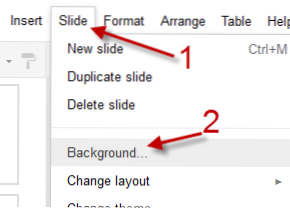
Sebbene Google Documenti sia un ottimo strumento per creare presentazioni, la sua collezione di temi è piuttosto semplice. Per fare una presentazione attraente, gli utenti dovrebbero considerare di aggiungere le proprie immagini come sfondi della presentazione. Ecco come farlo.
1. Accedi al tuo account Google Documenti.
2. Aprire la presentazione in cui si desidera modificare gli sfondi.
3. Evidenzia la diapositiva per la quale vuoi cambiare lo sfondo.
4. Vai a Diapositiva -> Sfondo ...
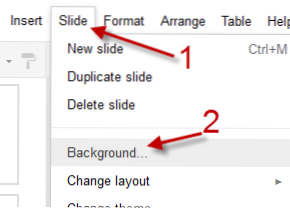
5. Nel sfondo finestra, fare clic su Scegliere… pulsante

6. Subito dopo aver cliccato su Scegliere… pulsante, verrà visualizzata la finestra Inserisci immagine. Google Documenti offre 4 opzioni per inserire l'immagine nella tua presentazione: caricare dal tuo computer, da un URL, dai risultati di Google Image Search o dai tuoi Picasa Web Album. In questo post, userò il metodo di caricamento per inserire la mia immagine.

7. Fare clic Navigare, punta alla tua immagine nella finestra di Explorer e poi premi Aperto.

8. Tornare alla finestra di sfondo, fare clic Fatto se si desidera impostare l'immagine come sfondo solo per la diapositiva corrente. Clic Applicare a tutto per renderlo come sfondo per tutte le altre diapositive nella presentazione.

9. Se vuoi rimuovere l'immagine, torna alla stessa finestra di dialogo e scegli Reset.


